如何在 iPhone/iPad 上无缝同步电子邮件以及同步技巧
如今,保持联系对我们大多数人来说都很重要。确保电子邮件无缝同步成为必需。本文将介绍如何在 iPhone 上同步电子邮件以及如何利用 要同步的邮件天数.
第1部分:要同步的邮件天数意味着什么
邮件同步天数是多少?
邮件同步天数是指允许用户设置电子邮件同步天数范围的功能。通常,选项范围包括 1天 至 1个月 (默认)。
用户可以根据需要选择同步天数,避免同步过多不必要的邮件,占用过多的存储空间。
此设置可帮助用户满足在特定时间同步电子邮件和管理电子邮件存储空间的需求。
如何更改邮件天数以同步 iPhone/iPad?
步骤 1。 在MyCAD中点击 软件更新 个人设置,向下滚动查找 邮箱: 并点击。在以下页面上,点击 账户 并选择您的目标账户。
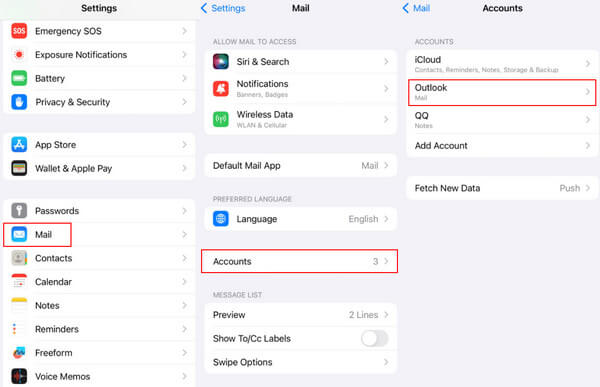
步骤 2。 在您的电子邮件帐户页面上,点击 要同步的邮件天数 并在以下页面选择自动发送到 iPhone 邮件的电子邮件的时间限制。如果您想同步所有电子邮件,请选择 没有限制.
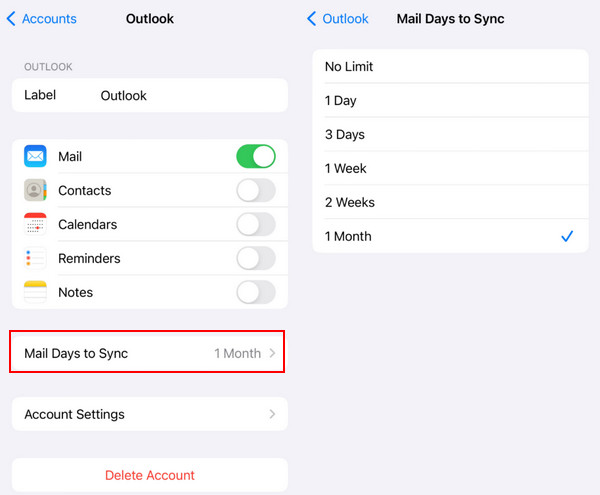
第 2 部分:如何在 iPhone 和 iPad 上同步电子邮件
既然您知道如何更改邮件天数以同步 iPhone/iPad,那么您知道如何在 iPhone 和 iPad 上同步电子邮件吗?下文将为您提供答案。
1. 通过邮件
本节介绍如何使用 iPhone 电子邮件同步设置将电子邮件同步到 iPhone。
步骤 1。 在MyCAD中点击 软件更新 个人设置 > 邮箱: > 账户 > 获取新数据 检查“推送”开关是否为绿色。如果不是,请将其打开,以便在可能的情况下从服务器将新数据推送到您的 iPhone。
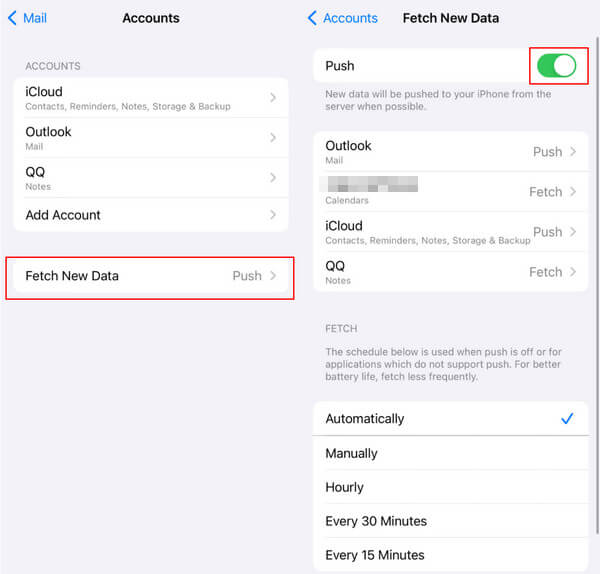
步骤 2。 开启推送后,返回上一页,选择 新增帐户。然后,选择您的电子邮件帐户(iCloud、Exchange、Google 等)并输入您的电子邮件地址和密码,以在您的设备上设置电子邮件帐户。
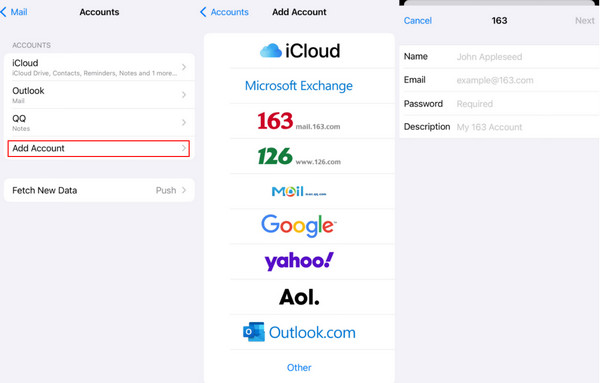
步骤 3。 单击刚刚添加的帐户,然后点击邮件切换按钮(绿色)。
然后,您就可以无缝同步 iPhone 上的电子邮件。
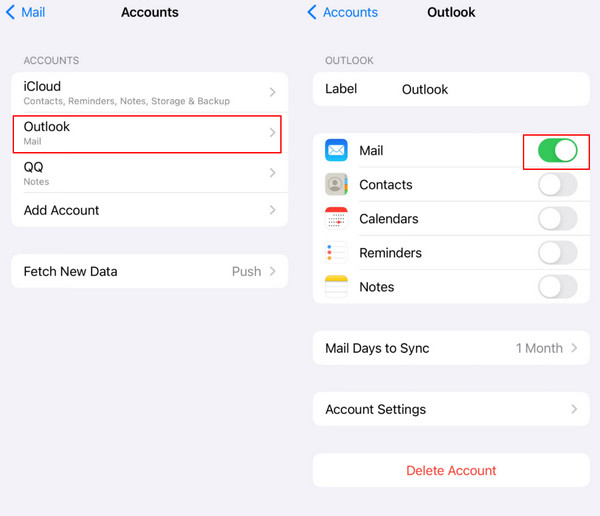
在 iPad 上同步邮件的步骤基本相同。
要在 iPhone 和 iPad 或其他 iOS 设备之间同步电子邮件,您可以使用 iCloud的.
去吧 个人设置 界面,点击顶部的姓名。查找 iCloud的 并点击。然后点击 显示所有 找 邮箱: 并允许它 同步此 iPhone. 然后你会在同一个Apple ID下的其他iOS设备上找到相关的邮件。
除了电子邮件,您还可以使用 iCloud 同步消息、照片、文件等。
2. 通过第三方电子邮件应用程序
尽管 Mail 具有强大的同步功能,但一些用户仍然习惯于使用 Gmail 和 Outlook 等第三方电子邮件应用程序来获得高级功能。
下面我们将以 Gmail 为例介绍如何通过电子邮件应用同步 iPhone 上的电子邮件。
步骤 1。 确保您已安装 Gmail的 在您的 iPhone 上。如果没有,请前往 App Store 为拿到它,为实现它。
步骤 2。 正式上线 Gmail的 并使用密码登录正确的账户。
步骤 3。 进入界面左上角找到 菜单 (三条)。然后,向下滚动以选择 个人设置.
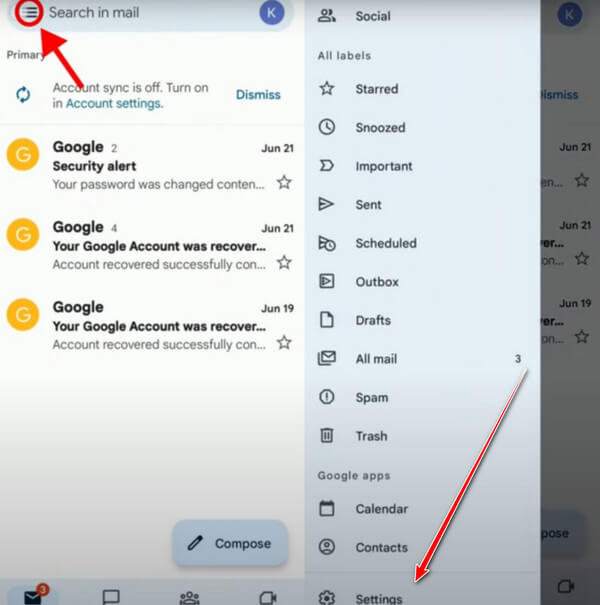
步骤 4。 在以下页面上点击您的帐户。找到 同步Gmail 选项并勾选。然后,您可以轻松地将电子邮件同步到 iPhone。
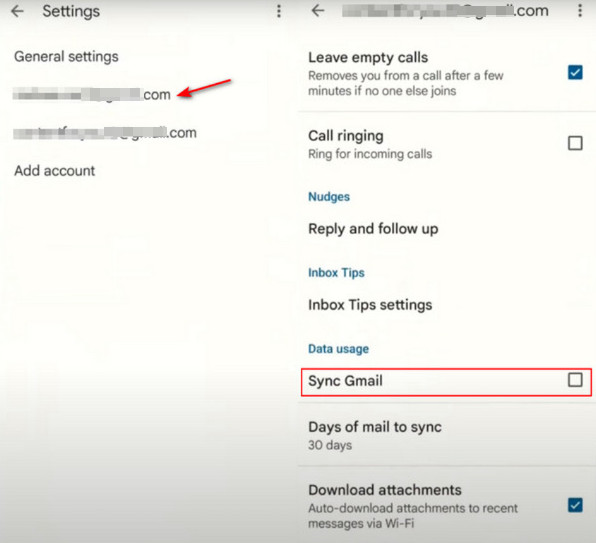
更多提示:使用 Apeaksoft iPhone Transfer 同步数据
如果你需要将你的 iPhone 数据同步到另一部 iPhone 或其他设备,我们强烈建议 Apeaksoft iPhone转移 给你!
作为 iPhone 专用的传输工具,它可以在 iOS 设备和计算机之间传输照片、音乐、视频、联系人、消息等数据,而不会丢失任何数据。除了同步之外,您还可以通过它在计算机上编辑您的 iPhone 文件。
以下是通过以下方式同步数据的步骤 Apeaksoft iPhone转移.
步骤 1。 下载 Apeaksoft iPhone转移 从其官方网站或按上面相应的按钮。安装后运行它。
步骤 2。 使用数据线将你的iPhone连接到电脑。然后你将在界面上看到有关你的iPhone的相关信息。
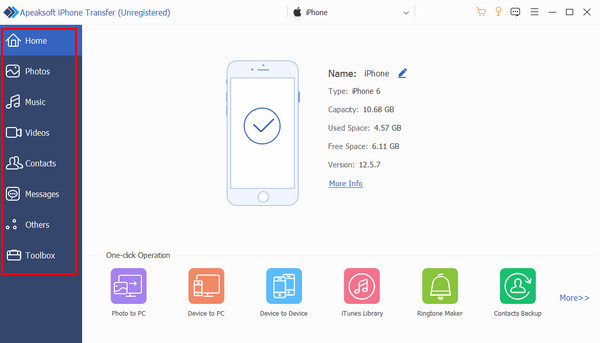
步骤 3。 进入左侧导航,选择你需要的功能。这里我们选择 图片 举例来说,然后在第二栏选择要传输的照片的位置,在右边的页面进行查看。
步骤 4。 按 类似电话的 模式或 类似计算机 按钮,即可将照片同步到相应设备。
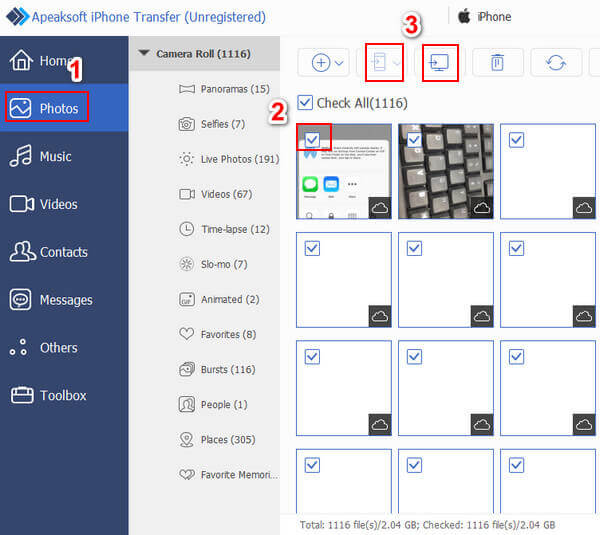
Tips:如果要同时连接两部手机和电脑,需要分别用两根数据线连接 将数据从iPhone传输到iPhone.
第 3 部分:同步电子邮件的提示
1. 账户配置
确保电子邮件帐户正确设置 个人设置 或者 邮箱: 应用程序。这包括正确的服务器设置和身份验证。此外,确保启用 SSL/TLS 加密以保护传输过程中的电子邮件数据安全。
2. 同一个电子邮件账户
确保在 iPhone 上同步电子邮件时使用的是同一个电子邮件帐户。这是让设备识别和同步电子邮件的关键。
3. 同一个 Apple ID
如果您想在iPhone和iPad上同步电子邮件,请不要忘记登录同一个Apple ID。
4. 仓储管理
明智地使用“邮件同步天数”来管理设备的存储空间,避免同步的电子邮件过载。此外,您还可以通过不时删除旧电子邮件来清理收件箱。
结语
在本文中,我们主要介绍了邮件同步天数的含义和 如何在 iPhone 上同步电子邮件。另外,我们提到了一个强大的数据传输工具 - Apeaksoft iPhone Transfer。希望这篇文章对你有用。
相关文章
当您错误地删除 Gmail 中的电子邮件时,请停止执行任何操作,阅读并按照我们的指南恢复已删除的 Gmail 电子邮件。
您可以从本文中获得三种实用方法来恢复使用或不使用 Microsoft 365 的 Outlook 中已删除的电子邮件。
要将数据和文件从一台 iOS 设备迁移到另一台 iOS 设备,本指南将告诉您如何使用或不使用 iCloud 同步 iPhone 和 iPad。
您是否经历过将 iPhone 传输到 iPad 的不正确方法?本文介绍了 5 种方法并列出了它们的功能,以便您评估最佳方法。

